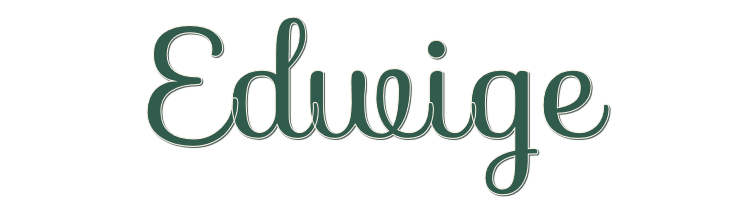

Deze les is gemaakt met PSPX9
Maar is goed te maken met andere versies .
© by SvC-Design

Materialen Download :
Here
******************************************************************
Materialen :
©tuto.Laurette
deco sinedot
deco-titre -Edwige
femme-virtuelle-13-06-24-laurette
fleurs-pot-00-13-06-24-laurette
NarahsMasks_1727
Palette couleur -Edwige
selection _edwige-1
TD_TagMask151
tube -image
******************************************************************
Filters:
Effecten – insteekfilters - Alien skin Eye Candy 5 : Impact - Glass
******************************************************************
Kleurenpallet:

******************************************************************
Werkwijze
Bij gebruik van andere tubes en kleuren, kan de mengmodus en/of laagdekking verschillen
******************************************************************
Algemene voorbereidingen :
Installeer eerst je filters voor je PSP opent !!
Maskers : opslaan in je maskerfolder in PSP, tenzij anders vermeld
Textuur & Patroon : opslaan in je textuurfolder in PSP
Selecties : opslaan in je map Selecties in PSP
Open je tubes in PSP
******************************************************************
We gaan beginnen Veel plezier!
Denk eraan om je werk regelmatig op te slaan
******************************************************************
1
Open een nieuwe transparente afbeelding van 900 x600 px
Selecties – alles selecteren
2
Open tube -image
Bewerken – kopieren
Bewerken – plakken in de selectie
Selecties – niets seleceteren
Effecten – afbeeldingseffecten – naadloze herhaling – standaard
Aanpassen – vervagen – gaussiaanse vervaging
Bereik: 60
3
Lagen – nieuwe rasterlaag
vul met kleur 2
Lagen – Nieuwe Maskerlaag – Uit Afbeelding - NarahsMasks_1727
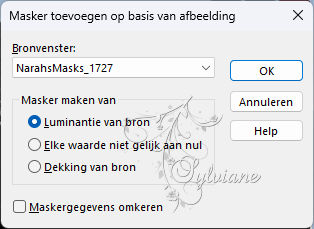
Effecten – randeffecten – accentueren
lagen - samenvoegen - groep samenvoegen
effecten - 3D-effecten - slagschaduw
1 / 1 / 100 / 1 - kleur: zwart
4
Lagen – nieuwe rasterlaag
vul met kleur 2
Lagen – Nieuwe Maskerlaag – Uit Afbeelding - TD_TagMask151
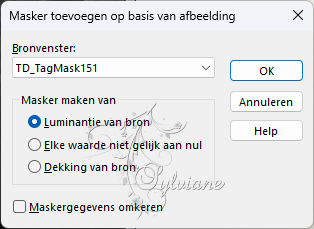
lagen - samenvoegen - groep samenvoegen
mengmodus : Hard licht
dekking : 50%
5
Lagen – nieuwe rasterlaag
Selectie – Selectie Laden/Opslaan – Selectie Laden vanaf schijf - selectie #1
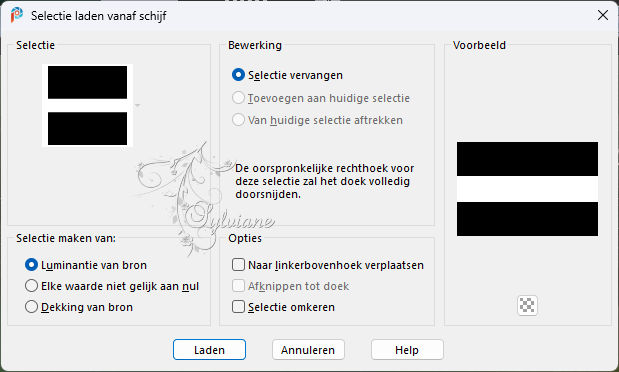
vul met kleur 2
Selectie – wijzigen – inkrimpen met - 5 px
druk op de DELETE-toets van je toetsenbord
selecties - omkeren
Effecten – textuureffecten – weefpatroon – kleur: zwart-wit
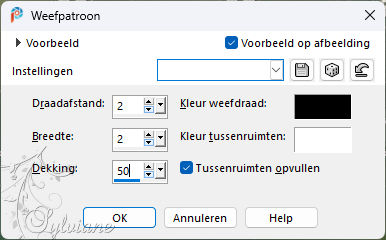
selecties - niets selecteren
6
Effecten – vervormingseffecten – golf
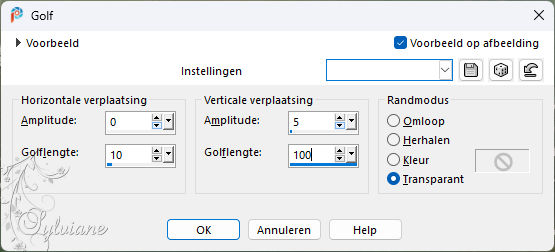
schakel de toverstaf in en klik in het midden van de laag om

binnen de vorm te selecteren
7
Lagen – nieuwe rasterlaag
Activeer tube -image
Bewerken – kopiere
Bewerken – plakken in de selectie
Lagen – nieuwe rasterlaag
Effecten – 3D effecten – Gestanst
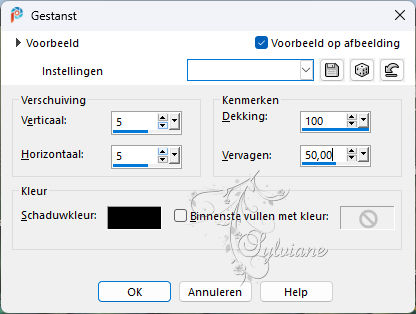
selecties - niets selecteren
lagen - samenvoegen - omlaag samenvoegen
effecten - 3D-effecten - slagschaduw
0 / 0 /60 / 40 - kleur 3
Dit hebben we:
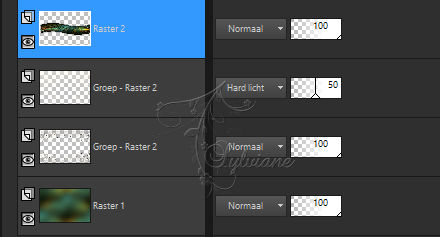
8
Activeer rasterlaag 1
Open deco sinedot
Bewerken – kopieren
Bewerken – plakken als nieuwe laag
Effecten – afbeeldingseffecten – naadloze herhaling - standaard
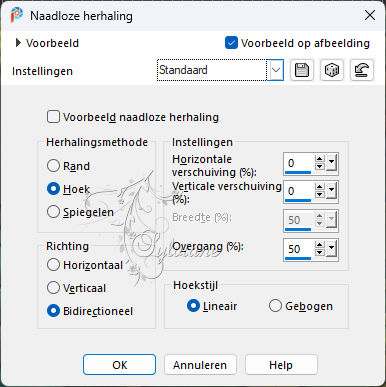
mengmodus : Bleken
dekking : 75%
effecten - 3D-effecten - slagschaduw
0 / 0 60 / 40 - kleur 1
9
Afbeelding – randen toevoegen – Symmetrisch - 1 px - kleur 3
Selecties - alles selecteren
Afbeelding – randen toevoegen – Symmetrisch - 20 px - kleur 2
selecties - omkeren
Effecten – textuureffecten – weefpatroon – kleur: zwart-wit
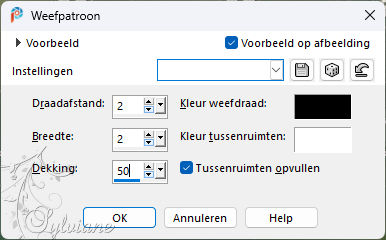
selecties - omkeren
effecten - 3D-effecten - slagschaduw
0 / 0 / 60 / 40 / kleur 3
Selecties - niets selecteren
10
Afbeelding – randen toevoegen – Symmetrisch - 3 px - kleur 1
selecties - alles selecteren
Afbeelding – randen toevoegen – Symmetrisch - 45 px - kleur 2
Effecten – afbeeldingseffecten – naadloze herhaling - standaard
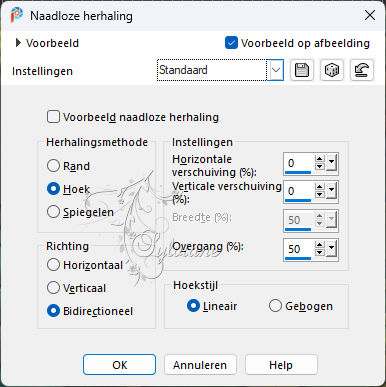
selecties - alles selecteren
Afbeelding – randen toevoegen – Symmetrisch - 3 px - kleur 1
Afbeelding – randen toevoegen – Symmetrisch - 45 px - kleur 2
Selecties - omkeren
Effecten – textuureffecten – lamellen - kleur 1
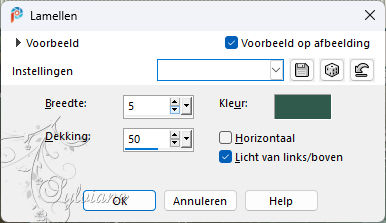
Bewerken – herhalen lamellen
selecties – niets selecteren
11
Activeer toverstaf / modus « toevoegen » in en selecteer de vier lichtgekleurde vormen (zie hieronder)

Effecten – textuureffecten – weefpatroon – kleur: zwart-wit
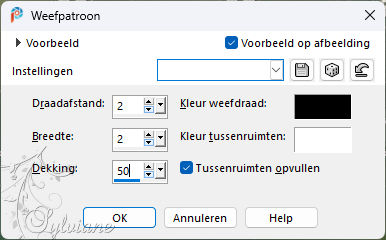
Effecten – insteekfilters - Alien skin Eye Candy 5 : Impact - Glass - Clear - standaardinstellingen
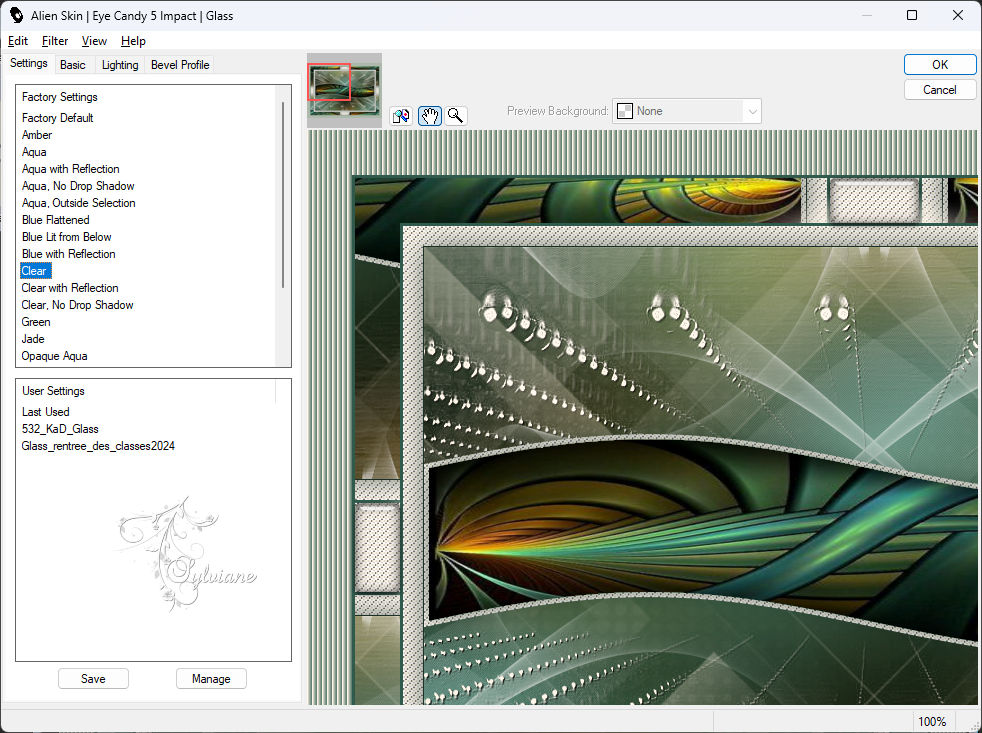
effecten - 3D-effecten - slagschaduw -
1 / 1 / 100 / 1 -kleur: zwart
Effecten - 3D-effecten - slagschaduw
-1 / -1 / 100 / 1 kleur: zwart
selecties - niets selecteren
12
Open deco-titre -Edwige
Bewerken – kopieren
Bewerken – plakken als nieuwe laag
kleur indien nodig
Activeer selectiegereedschap (Druk K op je toetsenbord)
en vul volgende parameters in :
Pos X : 125 – Pos Y : 204
Druk op M
effecten - 3D-effecten - slagschaduw
1 / -1 / 100 / 1 - kleur 1
13
Open femme-virtuelle-13-06-24-laurette
Bewerken – kopieren
Bewerken – plakken als nieuwe laag
plaats zoals in het voorbeeld
effecten - 3D-effecten - slagschaduw
0 / 0 / 60 / 70 - kleur 3
14
Open fleurs-pot-00-13-06-24-laurette
Bewerken – kopieren
Bewerken – plakken als nieuwe laag
Afbeelding – Spiegelen – horizontaal spiegelen
plaats zoals in het voorbeeld
effecten - 3D-effecten - slagschaduw
0 / 0 / 60 / 70 - kleur 3
15
Zet je watermerk erop
voeg het watermerk van Laurette toe
voeg de licentie van de tube toe als dit een betaalde tube is
Afbeelding – randen toevoegen – Symmetrisch - 2 px -kleur 3
formaat wijzigen naar 950 px breedte
Opslaan als JPG
Back
Copyright Translation 2024 by SvC-Design
------------------------------------------------------------------------------
Dank aan allen die een creatie hebben gemaakt